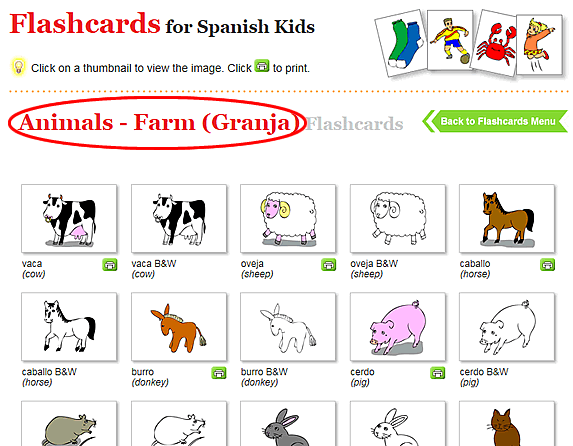Cómo imprimir varias tarjetas flash
Other print help pages:¿Cómo imprimo varias tarjetas flash?
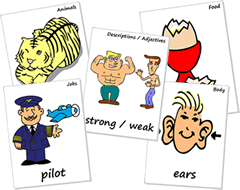 Es posible que desee imprimir un juego completo de tarjetas flash o varias tarjetas flash de un juego. Eso es fácil:
Es posible que desee imprimir un juego completo de tarjetas flash o varias tarjetas flash de un juego. Eso es fácil:
- Ubique en spanishkidstuff.com el juego de tarjetas flash que desea utilizar.
- En la parte inferior de la página, seleccione la opción Juego Completo.
- Haga clic en el ícono de la impresora.
- Se abrirá la caja de diálogo para imprimir. Haga clic en "Imprimir".
- Se imprimirán todas las tarjetas flash del juego.
- Imprimir las tarjetas flash seleccionadas de un juego.
- Ajustes opcionales.
1. Ubique en spanishkidstuff.com el juego de tarjetas flash que desea utilizar.
En este ejemplo, deseamos imprimir el juego de tarjetas flash "Animales - Granja". Vaya a la sección de Tarjetas Flash y seleccione "Animales - Granja". Ahora se visualizará ese juego de imágenes.
2. En la parte inferior de la página, seleccione la opción Juego Completo.
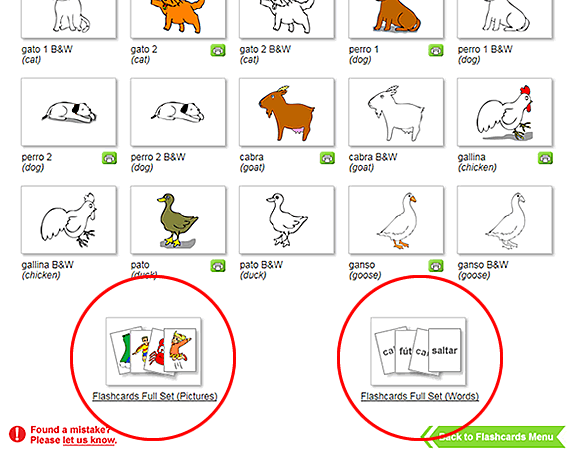
Desplácese hasta la parte inferior de la página. Verá que allí hay dos opciones para Juegos Completos: "Imágenes" y "Palabras". Usted puede elegir imprimir cualquiera de las dos haciendo clic en la imagen. Si desea que todas sus páginas de las tarjetas flash tengan la imagen en la parte delantera y las palabras en la parte de atrás, imprima primero el "Juego Completo (Imágenes)", después, dele la vuelta al papel, vuélvalo a cargar en la impresora e imprima el "Juego Completo (Palabras)" en la parte de atrás.
Haga clic en "Juego Completo de Tarjetas Flash (Imágenes)".
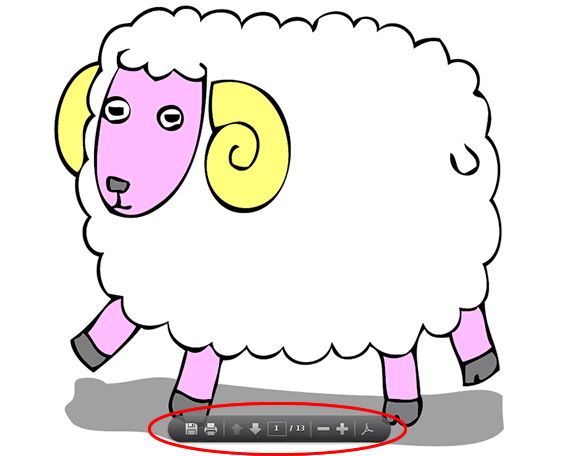
Las tarjetas flash se abrirán con Adobe Reader. Si pasa el mouse cerca de la parte inferior de la imagen, verá aparecer un menú:

Para cambiar el tamaño a fin de poder visualizar más tarjetas flash, haga clic en el signo "-":
3. Haga clic en el ícono de la impresora.
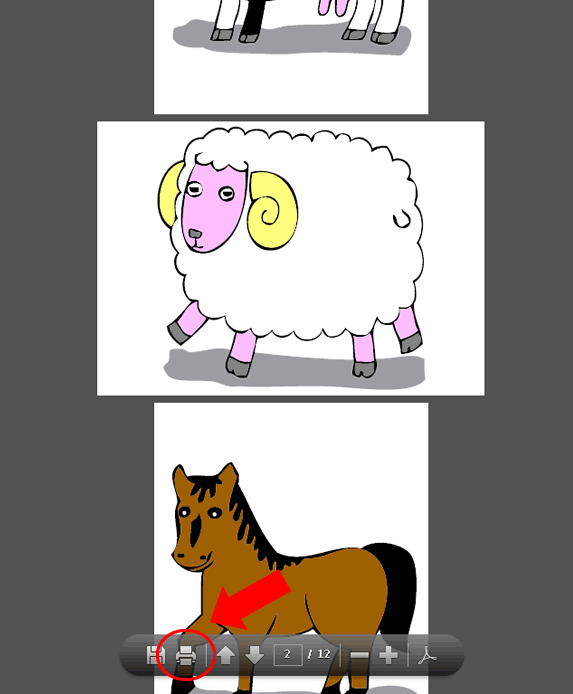
Para imprimir el juego de tarjetas flash, haga clic en el ícono de la impresora.
4. Se abrirá la caja de diálogo para imprimir. Haga clic en "Imprimir".
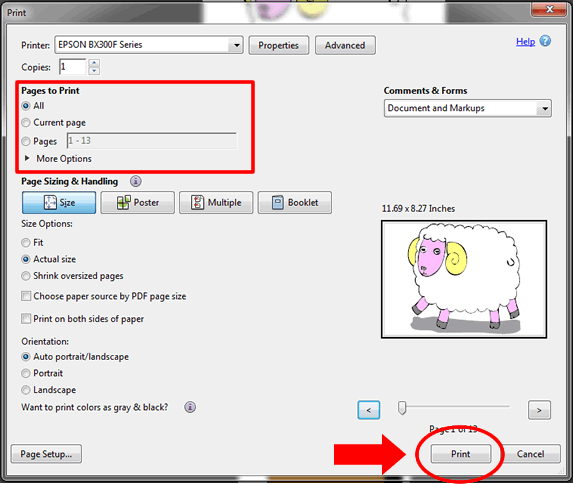
Para imprimir, simplemente, pulse el botón "Imprimir".
5. Se imprimirán todas las tarjetas flash del juego.

Todas las páginas de las tarjetas flash del juego se imprimirán. Si sólo desea imprimir las páginas seleccionadas del juego, vaya al paso 6.
![]() SUGERENCIA: Si desea imprimir las imágenes en una cara de sus páginas y las palabras en la otra, imprima primero el juego de imágenes, luego, dele la vuelta al papel, vuélvalo a cargar en su impresora y después, imprima el juego de palabras en la parte de atrás.
SUGERENCIA: Si desea imprimir las imágenes en una cara de sus páginas y las palabras en la otra, imprima primero el juego de imágenes, luego, dele la vuelta al papel, vuélvalo a cargar en su impresora y después, imprima el juego de palabras en la parte de atrás.
6. Imprimir las tarjetas flash seleccionadas de un juego.
Es posible que sólo desee imprimir algunas de las tarjetas flash del juego completo. Eso es fácil de hacer:
- Siga los pasos 1 y 2 de arriba.
- Antes de hacer clic en el ícono para imprimir (en el paso 3), necesitamos seleccionar las tarjetas flash a imprimir. Primero, haga clic en el botón del ícono de Adobe Reader.
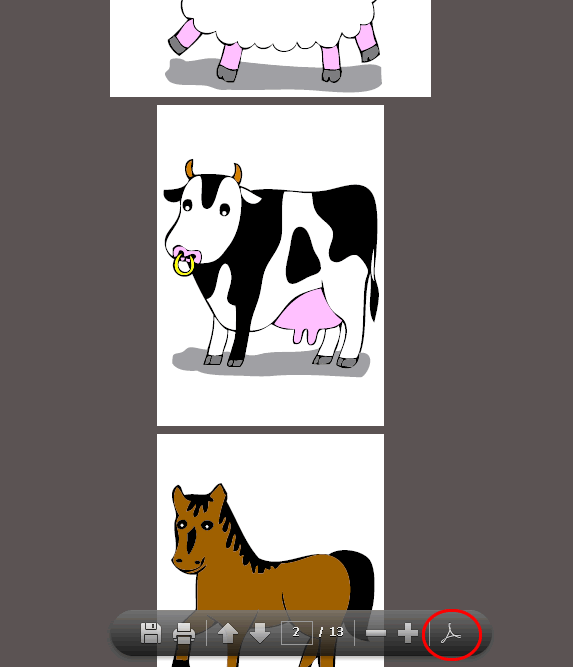
- Este abre un panel a la izquierda. Haga clic en el ícono de las páginas:
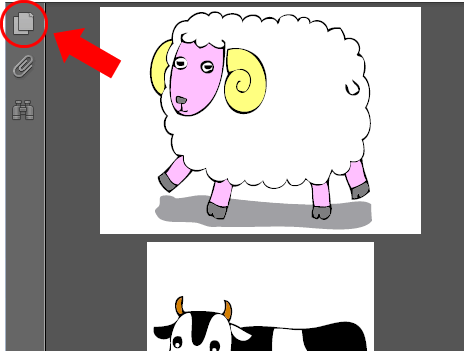
- Eso abrirá una página que muestra la totalidad de las tarjetas flash del juego. Seleccione las tarjetas flash que desea imprimir manteniendo presionado el botón “Ctrl” y haciendo clic con el botón izquierdo del mouse sobre las imágenes. Al seleccionar cada imagen, esta se verá destacada en color azul (en el ejemplo de abajo, puede ver que se han seleccionado las imágenes de la oveja, del caballo y del pato):
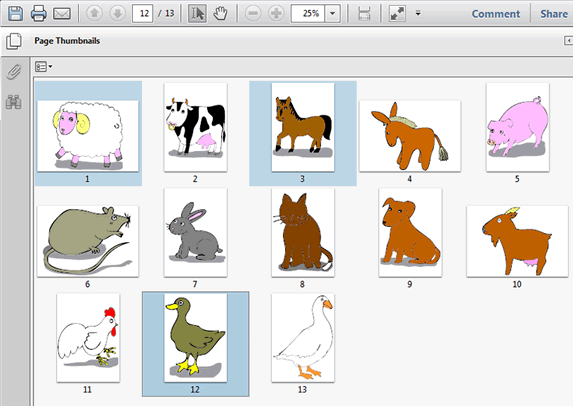
- Por último, haga clic con el botón derecho del mouse sobre una de las imágenes y seleccione “Imprimir Páginas…”.
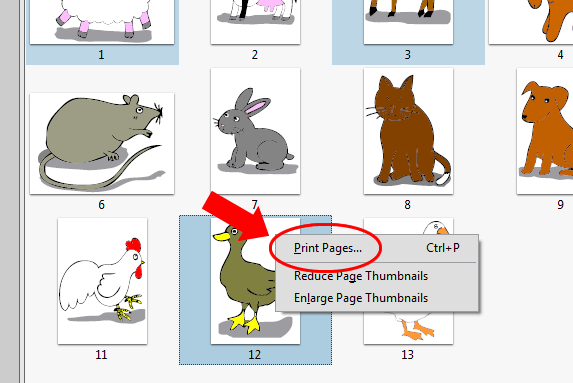
- Después, siga los pasos 4 y 5 de arriba para imprimir.
7. Optional settings:
- Papel de tamaño diferente: Es posible que necesite seleccionar el tamaño del papel. En la caja de diálogo para imprimir (ver el paso 4 de arriba), haga clic en "Propiedades". Aquí puede seleccionar el tamaño de su página.
-
Diferente tipo de papel: Es posible que desee cambiar a cartulina o a un tipo de papel diferente para obtener la mejor calidad de la impresión. En la caja de diálogo para imprimir (ver el paso 4 de arriba), haga clic en "Propiedades". Aquí puede seleccionar su tipo de papel (para el tamaño A4, simplemente, seleccione "Papel normal").
- Para imprimir más de una imagen por página, vea nuestra sección "Cómo imprimir varias tarjetas flash por página".